Blir dit grafiske kort lidt varmtbruger Linux? Lurer du på hvad temperaturen er, men kan du ikke kontrollere den? I så fald skal du følge denne vejledning og lære, hvordan du kontrollerer din GPU-temperatur på Linux!
Lm_Sensors
Lm_Sensors er en kommandolinjesensor, der detektererapplikation, der kan detektere forskellige hardware sensorer på et system og vise temperaturen i en aflæsning. Normalt bruges Lm_Sensors til at identificere CPU-temperatur og bundkortets temperatur, men værktøjet kan også bestemme temperaturen på et grafikkort (i de fleste tilfælde).
Installation af Lm_Sensors på Linux
Selvom applikationen Lm_Sensors er praktisk, er den detikke konfigureret på noget Linux-operativsystem som standard. Så før vi overvejer, hvordan vi bruger det til at registrere GPU-temperaturer, skal vi demonstrere, hvordan vi installerer programmet.
For at starte installationen skal du åbne et terminalvindue ved at trykke på Ctrl + Alt + T eller Ctrl + Skift + T på tastaturet. Følg derefter instruktionerne på kommandolinjen, der er beskrevet nedenfor, der matcher dit Linux-operativsystem for at få alt til at fungere.
Ubuntu
Hvis du vil installere Lm_Sensors-applikationen på Ubuntu Linux, skal du bruge apt kommando.
sudo apt install lm_sensors
Debian
På Debian kan brugere installere Lm_Sensor-applikationen ved at gå ind i Apt-get kommando nedenfor.
sudo apt-get install lm_sensors
Arch Linux
Hvis du bruger Arch Linux, skal du konfigurere Lm_Sensors ved at indtaste følgende Pacman kommando.
sudo pacman -S lm_sensors
Fedora
På Fedora kan du indlæse Lm_Sensors-applikationen ved at indtaste følgende DNF kommando.
sudo dnf install lm_sensors
OpenSUSE
OpenSUSE Linux bærer ikke Lm_Sensorsapplikation i deres softwarelager. Prøv i stedet for at installere Fedora RPM-pakken, eller installere en anden Linux-distribution, hvis du har brug for at bruge dette program.
Konfigurer Lm_Sensors
Når Lm_Sensors-applikationen er installeret på din Linux-pc, skal den konfigureres, så den korrekt kan kontrollere for temperaturer på systemet. For at starte konfigurationsprocessen skal du køre sensors-detect kommando.
sudo sensors-detect
En gang sensors-detect kommandoen køres, ser du en meddelelse, der siger “Nogle sydbroer, CPU'er eller hukommelseskontrollere indeholder indlejrede sensorer.
Vil du scanne efter dem? Dette er helt sikkert. ”Type Ja ind i tekstboksen for at fortsætte.
Efter det første spørgsmål bliver du stillet en række spørgsmål til Lm_Sensors, der skal opdages. Skrive Ja for alle svar med et fed "JA" og nej for alle "NEJ" svar.
Kontroller vikarer med Lm_Sensors
For at kontrollere din GPUs temperatur med Lm_Sensors skal du åbne et terminalvindue og skrive kommandoen sensorer i prompten. En temperaturudlæsning vises på skærmen.

Din grafikkorttemperatur er angivet under "Adapter: PCI-adapter."
Psensor
Det er meget vanskeligt at læse Lm_Sensors, hvis du ernyt for Linux. Hvis du prøver at finde ud af temperaturen på dit grafikkort på Linux, er det bedre for dig at installere Psensor. Det kan vise temperaturudlæsninger i en let forståelig grafisk grænseflade.
Ubuntu
sudo apt install psensor
Debian
sudo apt-get install psensor
Arch Linux
sudo pacman -S psensor
Fedora
sudo dnf install https://raw.githubusercontent.com/rpmsphere/x86_64/master/p/psensor-1.2.0-5.1.x86_64.rpm
OpenSUSE
Ligesom Lm_Sensors er der ingen måde at installerePsensor på OpenSUSE gennem traditionelle softwarekilder. Prøv at installere Fedora-versionen, eller skift til et andet Linux-operativsystem, der har Psensor tilgængelig.
Åbn programmet på dit system med Psensor-applikationen installeret på din Linux-pc.
Inde i Psensor-applikationen ser du temperaturmålinger for flere forskellige enheder på din Linux-pc. Se gennem “Sensor” -kolonnen for dit grafikkort for at se dens temperatur.
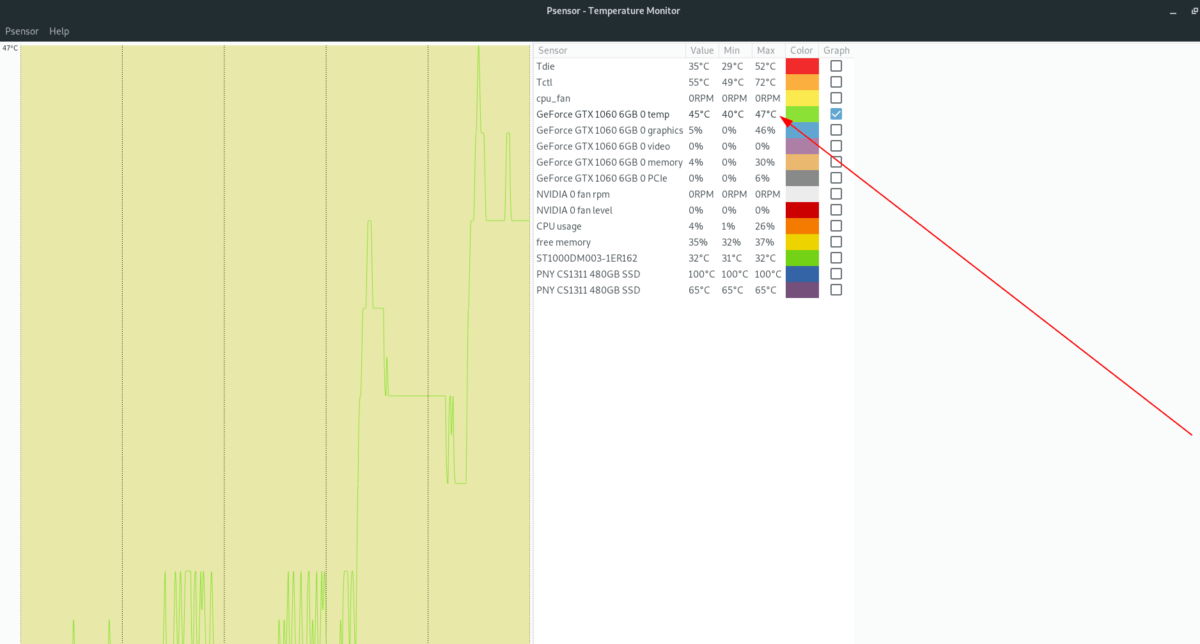
Vil du spore, hvor varmt dit grafikkort bliver tændtLinux over tid? Psensor kan gøre det! Marker afkrydsningsfeltet i kolonnen "Graf" ud for dit grafikkort for at aktivere sporing. Læn dig derefter tilbage og se grafen i realtid!
Nvidia X-serverindstillinger
Dem, der har et Nvidia-grafikkort og erved hjælp af den proprietære Linux-driver er det en utrolig nem måde at kontrollere GPU-temperaturen, da appen Nvidia X Server Settings viser en real-time temperaturudlæsning.
Bemærk: Alle Linux-distributioner, der tilbyder Nvidia-ejendomsdriveren, tilbyder også Nvidia X Server Settings-applikationen, så det er ikke nødvendigt at undersøge, hvordan man installerer det. Når det er sagt, hvis dit Linux OS ikke har det installeret, skal du gå til pkgs.org for at lære, hvordan du får det til at fungere på dit system.
Kontrol af temperaturen på et Nvidia-grafikkort med Nvidia X Server-indstillinger starter med at starte appen. Tryk på for at gøre dette Alt + F2 for at åbne hurtigstarteren. Skriv derefter i nvidia-indstillinger og tryk på Gå ind at lancere det.
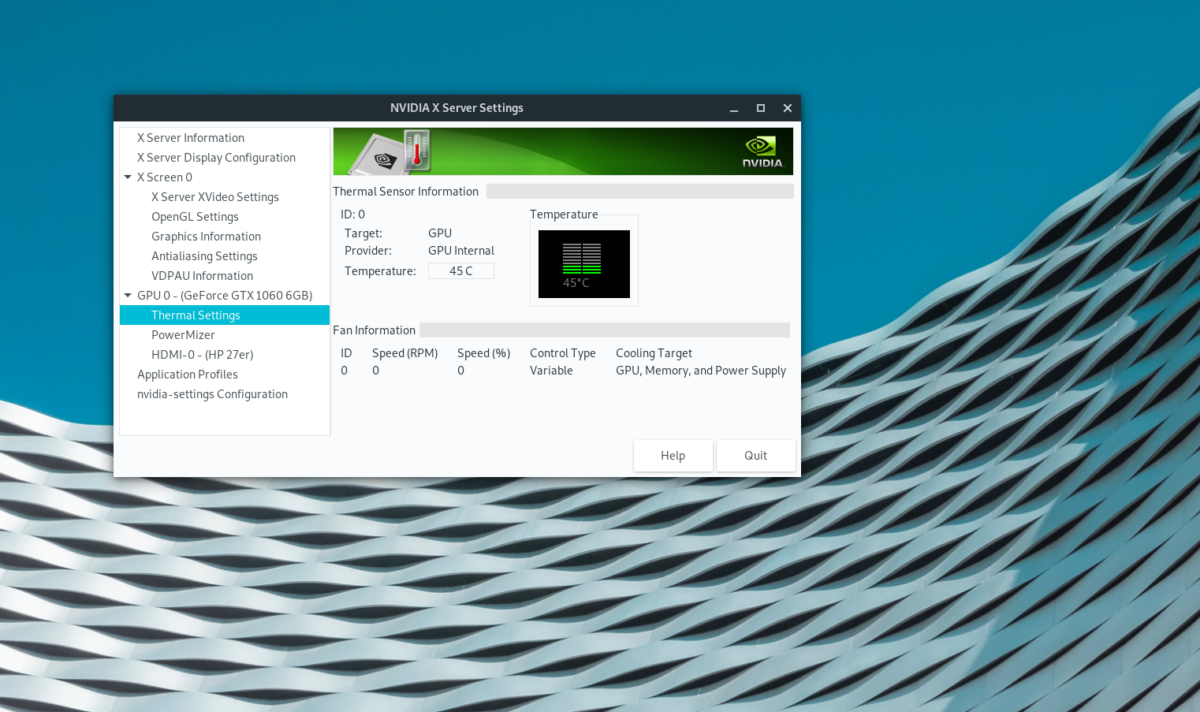
Når appen Nvidia X Server Settings er åbnet, skal du klikke på “Termiske indstillinger” på sidelinjen. I dette område vil du være i stand til at se en realtime-aflæsning af din Nvidia GPUs temperatur.













Kommentarer